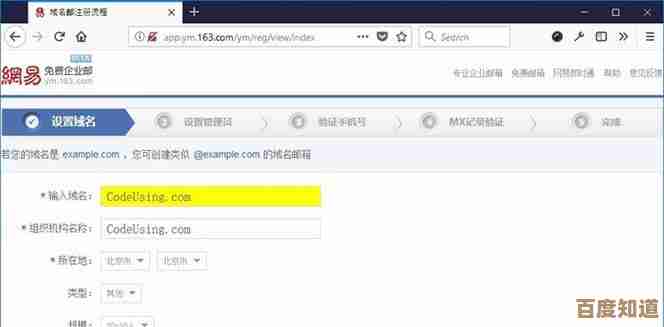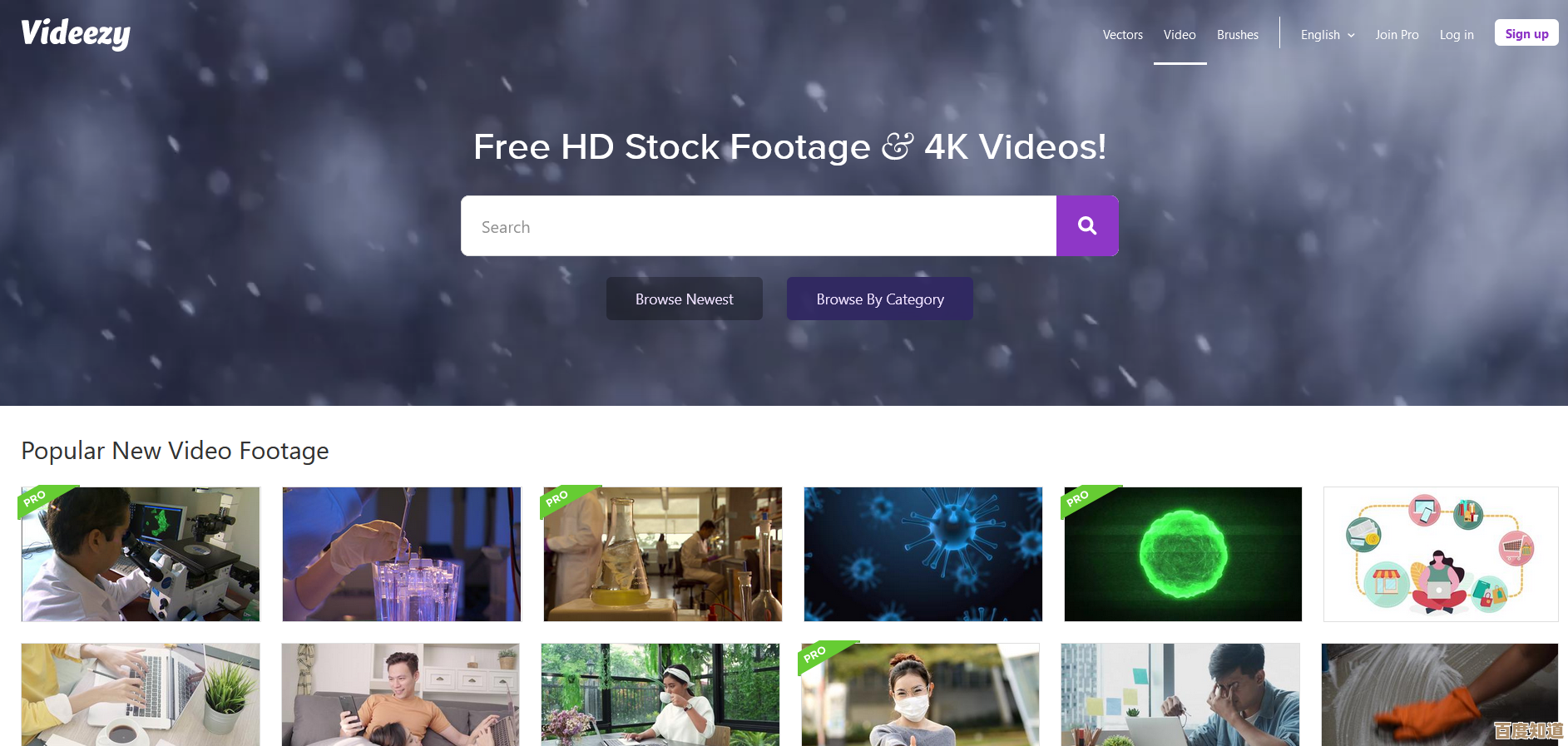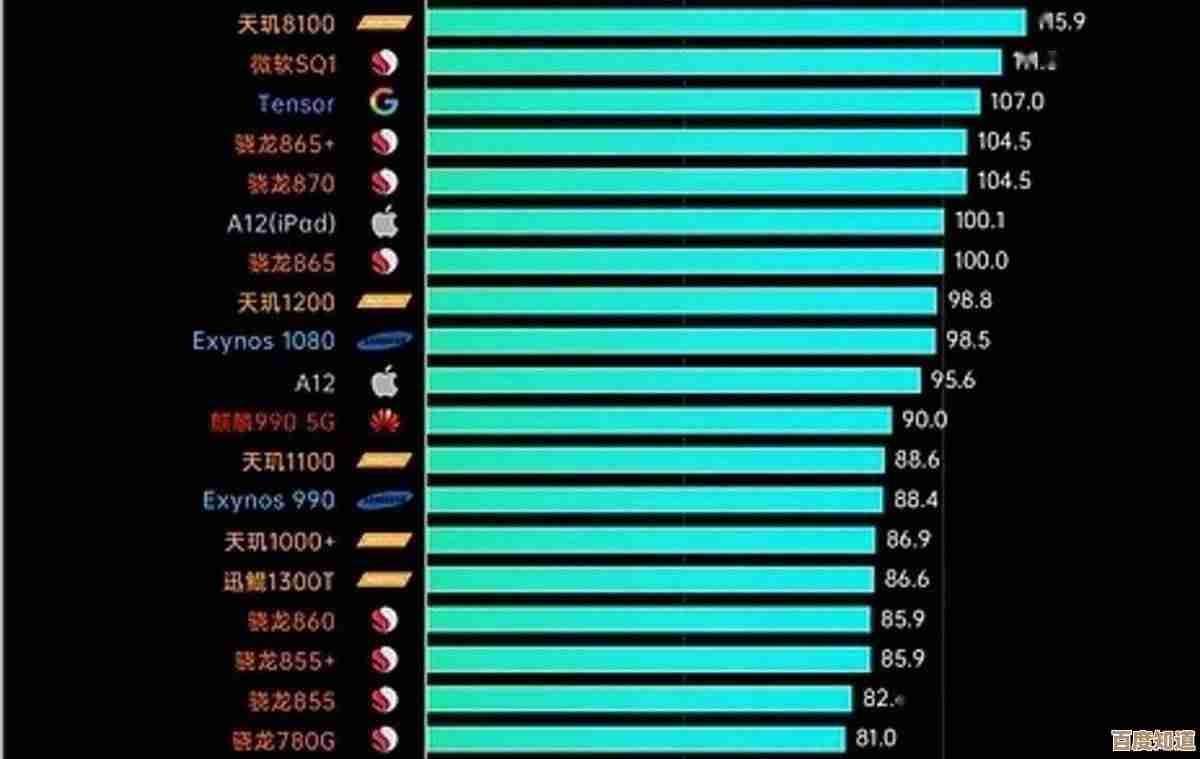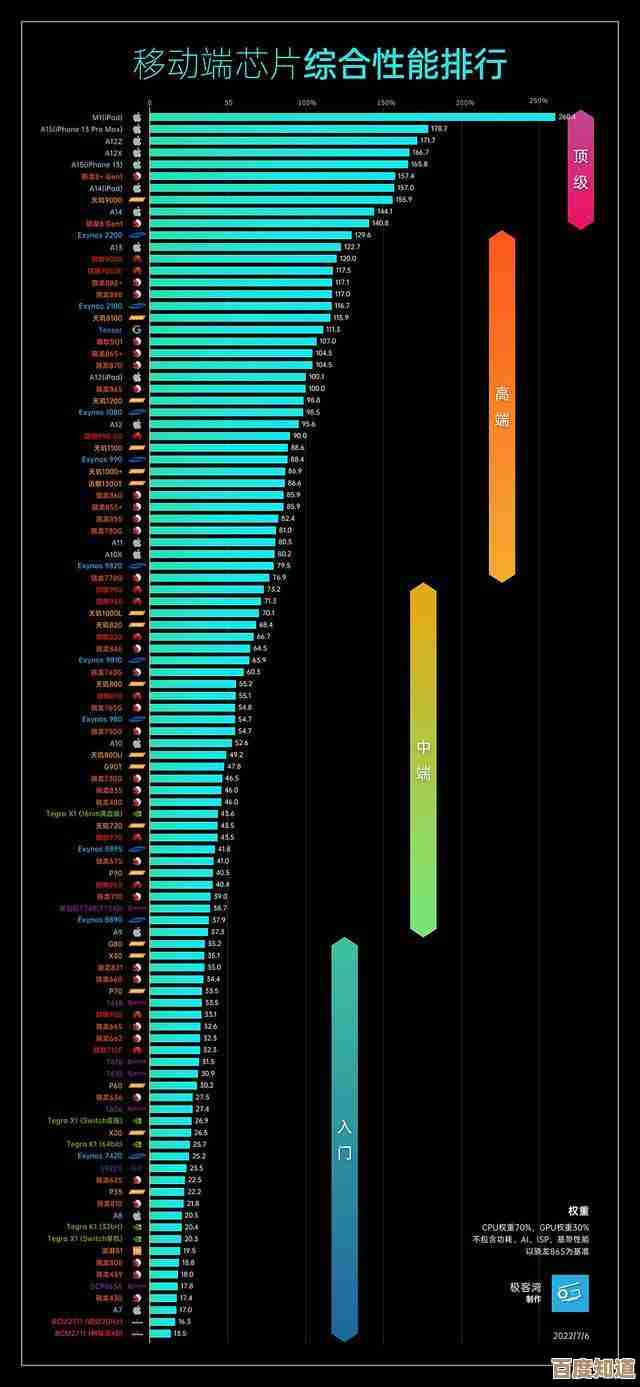电脑开机黑屏故障排查指南:一步步教你恢复显示
- 问答
- 2025-11-07 03:41:02
- 3
电脑一按开机键,风扇呼呼转,指示灯也亮着,但屏幕就是一片漆黑,这种情况很多人都遇到过,别急着送去维修,花点时间跟着下面的步骤自己排查,很可能只是个小问题,自己就能解决,咱们从最简单、最可能的原因开始,一步步来。
第一步:先检查最基础的连接(来源:常见硬件排查经验)
很多时候,黑屏问题出在最简单的地方,确保你的电脑真的“开机”了,你听到风扇声,看到键盘灯亮,这说明主机已经通电,但屏幕没反应,所以重点检查屏幕本身。
- 检查显示器电源:看看显示器的电源指示灯亮不亮,如果没亮,检查电源线是否插紧在显示器和插座上,可以换个插座试试,或者把显示器的电源线拔下来重新插一遍。
- 检查视频线:这是最常见的原因之一,连接主机和显示器的视频线(可能是HDMI线、DP线或者老式的VGA线)可能松动了,请务必在主机和显示器两端都拔下来,检查一下接口的针脚有没有弯曲,然后重新插紧,如果手头有备用的线,换一根试试效果最好。
- 检查显示器输入源:现在的显示器通常有多个接口,比如HDMI1、HDMI2、DP等,你可能插的是HDMI2口,但显示器当前的信号源却选在了HDMI1,用显示器上的物理按钮(一般在屏幕下方或侧面)打开菜单,找到“输入源”或“Source”选项,切换一下,看看有没有信号。
第二步:排查主机内部的硬件连接(来源:DIY电脑组装常识)
如果外部连接都没问题,那可能是主机内部的部件接触不良了,在进行这一步之前,请务必完全断开主机的电源,也就是把电源线从插座上拔下来。
- 重新插拔内存条:内存条接触不良是导致开机黑屏的元凶之一,打开机箱侧板,找到主板上长长的内存条,按下两侧的卡扣,把内存条取出来,可以用橡皮擦轻轻擦拭金色的金属接触部分(金手指),然后用干布或气吹清理一下插槽里的灰尘,再将内存条用力按回插槽,听到“咔哒”一声说明卡扣扣紧了,如果你有两条内存,可以尝试先只插一条,或者换着插槽试试。
- 检查显卡:如果你用的是独立显卡(显卡不是集成在CPU里的),同样检查一下,拧开固定螺丝,拔下显卡,清理一下金手指和插槽,然后重新插紧,别忘了检查给显卡供电的电源线是否插好了。
- 检查主板供电:打开机箱看看,主板上那个最大的24针供电接口,以及给CPU供电的4针或8针接口,有没有松动,可以轻轻拔下来再插回去,确保连接牢固。
第三步:尝试清除CMOS(来源:主板厂商官方故障排除建议)
主板上的BIOS设置出错或因为不稳定,也会导致无法正常启动和显示,清除CMOS可以将其恢复出厂设置。
- 找到主板电池:在主板上,你能找到一枚纽扣电池。
- 断电操作:确保电脑完全断电。
- 清除CMOS:方法通常有两种,一种是直接取下电池,等待一分钟左右再装回去,另一种是找到主板上标有“CLR_CMOS”或类似字样的两针或三针跳线,用金属物体(如螺丝刀)短接指定的针脚几秒钟,具体操作最好参考你的主板说明书,完成这一步后,再开机试试。
第四步:听声音和看指示灯(来源:主板诊断机制)
很多主板在开机自检(POST)失败时,会通过蜂鸣声或诊断灯来提示故障所在。
- 听蜂鸣声:如果你的主板有小型扬声器(蜂鸣器),开机时仔细听,一声短促的“滴”通常代表正常启动,如果是连续长响、长短音组合等,就代表有问题(比如内存错误、显卡错误),你可以根据主板品牌在网上搜索“XX主板蜂鸣声含义”来查找原因。
- 看诊断灯:现在很多新主板上都有DEBUG灯或EZ Debug灯,通常标有CPU、DRAM(内存)、VGA(显卡)、BOOT(启动)等字样,开机后观察哪个灯常亮或闪烁,它就指示了哪个部件出了问题,能帮你大大缩小排查范围。
第五步:最小系统法排除(来源:专业维修深度排查方法)
如果以上方法都无效,可以尝试“最小系统法”,这是判断硬件好坏的最有效方法之一。
- 断开所有非必要设备:拔掉主机上所有的USB设备、网线、硬盘的数据线和电源线(只保留系统盘如果必须的话),拔掉独立显卡(如果你的CPU带核显,就把显示器线插到主板的视频接口上)。
- 只保留核心部件:此时主机里只剩下:主板、CPU(和散热器)、一根内存条、电源。
- 开机测试:用这个最简配置开机,如果能显示画面并进入BIOS,说明核心部件是好的,再一件一件地把其他硬件(比如硬盘、显卡等)装回去,每装一件就开机一次,直到问题复现,就能找到是哪个硬件导致的故障。
如果所有方法都试过了还是黑屏,那么很可能是某个核心硬件(如CPU、主板或电源)出现了物理损坏,这时,建议你联系专业的维修人员或电脑品牌的售后服务进行检测和维修。
希望这份详细的步骤能帮你解决问题!保持耐心,一步步来,大多数黑屏问题并不复杂。
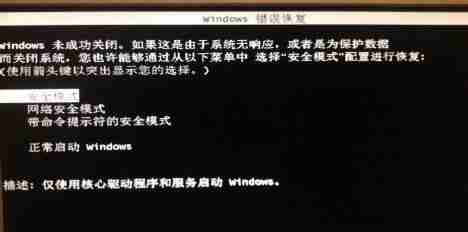
本文由凤伟才于2025-11-07发表在笙亿网络策划,如有疑问,请联系我们。
本文链接:http://www.haoid.cn/wenda/59519.html